55 comandos de voz para dictar texto en Windows, iOS y Mac OS X

Es posible dictar palabras, números, signos de puntuación y más. En este artículo recojo unos cuantos que no es necesario saber de memoria ya que son muy intuitivos una vez se conocen y permiten que los textos queden mucho mejor sin tocar el teclado, tanto en el iPhone, iPad, iPad como en el Mac (iMac, MacBook Pro, MacBook Air, etc.) y el ordenador con Windows.
Dictar es comodísimo si funciona bien. Es como tener un asistente que teclea todo lo que decimos. Es muy fácil acostumbrarse a él.
¿Cómo activar el dictado en iOS (iPhone, iPad, iPod touch)?
Para poder dictar, en el caso de los dispositivos con iOS (iPhone, iPad y iPod) hay que activar Siri (Ajustes > General > Siri) y luego abrir cualquier aplicación en la que introducir texto. Al aparecer el teclado, el lado del espacio, está un micrófono al que le podremos dictar el texto (y pulsar “ok” al terminar).
Es importante tener en cuenta que el sistema interpretará que el idioma de entrada por voz es el del teclado activo en caso de tener más de uno (se puede elegir mediante la tecla de “bola del mundo” que hay a su izquierda y se pueden añadir más idiomas de teclado en Ajustes > General > Configuración regional > Teclados). Por tanto, si sabemos, es posible dictar en chino, francés, alemán, japonés, etc… (y por supuesto español).
En iOS 7 y anteriores los resultados aparecen una vez se pulsa “Ok” ya que lo que se hace es codificar esos sonidos, enviarlos a los servidores de Apple, procesarlos y devolver el texto equivalente (por eso la duración máxima es de 30 segundos). En iOS 8 y posteriores se puede ir dictando y el resultado aparece poco a poco (mucho más práctico).
¿Cómo activar el dictado en Mac OS X?

En la versión normal de dictado para Mac, funciona como en iOS: hablamos, él graba, paramos de dictar y envía a los servidores de Apple y recibe la respuesta. Es posible activar el “Dictado mejorado” (solo en OS X Mavericks -10.9- y posteriores), que lo que hace es que toda la operación se realice en el equipo (sin enviar nada a Apple –mejor porque es todo mucho más privado-) y permite ver los resultados en directo, es decir, vemos cómo escribe lo que dictamos. Para activarlo hay que marcar la casilla correspondiente y descargar (se hace automáticamente) casi 800 MB (en el caso de español).
¿Cómo activar el dictado en Microsoft Windows?
En el caso de Windows Vista (que no he podido probar por no tener un PC con Vista), 7, 8 y 8.1 hay que buscar el programa “Reconocimiento de voz” (normalmente en Todos los programas > Accesorios o simplemente buscando “Reconocimiento de voz” en Windows 7, 8 y posteriores). Una vez abierto, se ubica como una ventana flotante y, si se activa, se pone en modo escucha y escribe lo que se le indica.
También puede estar en modo suspendido pendiente del comando «Activar
Es posible entrenar al sistema para que nos entienda mejor y se adapte a nuestra manera de pronunciar.
Comandos útiles para dictar
Tanto si usamos iOS en el iPhone, iPad o iPod como en Mac OS X o Windows 7 y 8, una vez con la función de dictado activada, además de pronunciar palabras que el sistema transcribirá, tenemos una serie de comandos adicionales para introducir signos de puntuación (en Android por ejemplo por el momento no se puede) y más. Aquí unos cuantos:
- Si se le indica un número completo, lo transcribe, por ejemplo: un millón cincuenta mil cuatro lo transcribirá como 1.050.004 (en Windows se diría numeral un millón cincuenta mil cuatro)
- “ Comillas: Abre comillas. Cierra comillas.
- ¿? Signos de interrogación: Abre signo de interrogación. Cierra signo de interrogación.
- ¡! Abre signo de exclamación. Cierra signo de exclamación.
- Emoticonos: Cara feliz :-) Cara triste :-( Cara guiñando ;-) (Cara sonriente, cara de enfado y cara que guiña un ojo respectivamente en Windows)
- Nuevo párrafo: comienza un nuevo párrafo.
- Nueva línea: empieza una nueva línea.
- Punto y aparte: añade un punto y aparte.
- Paréntesis: abre paréntesis añade el (, para incluir el de cierre, el comando es paréntesis de cierre o cierra paréntesis.
- Corchetes: abre corchete [, cierra corchete ].
- Insertar signos ortográficos: Punto ., coma ,, punto y coma ;, dos puntos : y puntos suspensivos (también se puede decir tres puntos) ….
- Otros signos: Guión -, subrayado _, apóstrofe (apóstrofo en Windows) ‘, asterisco *, barra /, barra vertical |, diagonal inversa \.
- Almohadilla #, arroba @, signo del dólar $, signo del euro €, signo de tanto por ciento %, signo de más +, signo de igual =, signo de menos -, signo de multiplicación x, mayor que >, menor que <, signo de copyright ©, signo de registrado ®, signo de marca comercial ™.
- Mayúscula inicial (pone en mayúscula la primera letra de lo que se dice a continuación) (Mayúscula palabra en Windows).
- Activar mayúscula inicial/desactivar mayúscula inicial: pone en mayúscula la primera letra de todas y cada una de las palabras que se le dictan (o lo desactiva).
- Todo mayúsculas/todo minúsculas: escribe la siguiente palabra en mayúsculas o minúsculas (sin mayúsculas en Windows para poner todo en minúsculas).
- Activar todo en mayúsculas/desactivar todo en mayúsculas: a partir de que se indica el comando, escribe (o no) todo en mayúsculas (en Windows: cambiar el siguiente número de palabras a mayúsculas: cambia las siguientes 10 palabras a mayúsculas).
- Activar todo en minúsculas/desactivar todo en minúsculas: a partir de que se indica el comando, escribe (o no) todo en mayúsculas (en Windows: cambiar el siguiente número de palabras a minúsculas: cambia las siguientes 10 palabras a minúsculas).
- Activar sin espacio/desactivar sin espacio: a partir de que se le indique, escribe todo lo que se le dicte junto, sin espacios entre las palabras. Útil para hashtags, por ejemplo (no presente en Windows).
La mayor parte de ellos los he ido descubriendo a base de prueba y error. ¿Conoces alguno más?
En el caso de Windows y OS X hay más comandos que se pueden consultar en:
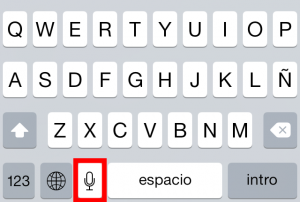
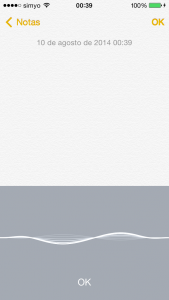
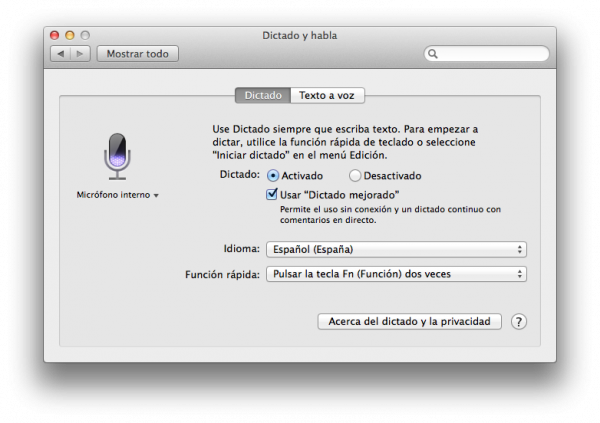

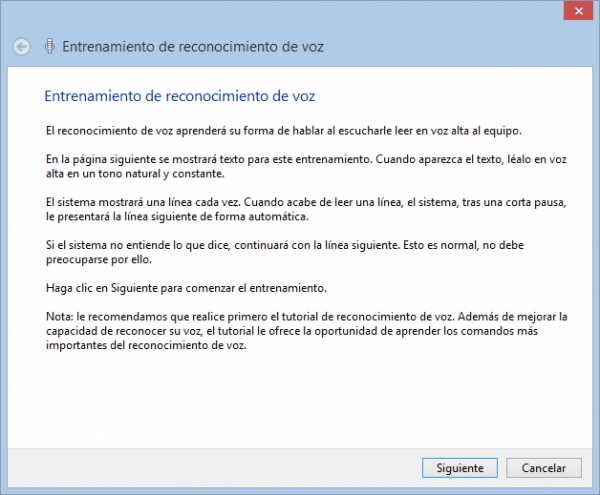
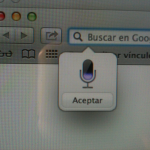
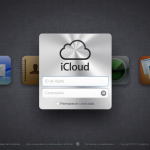
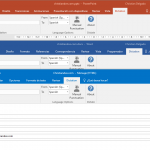
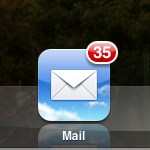
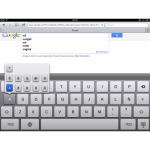











Hola Christian, muchas gracias por el post…tú sabrías cómo puedo enseñar palabras a la función dictado? Cuando utilizo una palabra, válida en mi contexto pero que la función dictado no reconoce, me sustituye la palabra con lo que al sistema le parece similar, pero que no tiene nada que ver con lo que yo he dictado. He probado a añadir la palabra al diccionario y no ha funcionado.
Muchas gracias por adelantado
Hola, César
No indicas en qué sistema operativo. En Windows sí que le puedes decir que lo deletreas. En iPhone, iPad y iPod por lo que yo sé no se puede. De hecho incluso a veces palabras extranjeras hay que pronunciarlas como si fuesen en español y se entera… a medias. No son sistemas ni mucho menos perfectos pero están en ello.
El diccionario es independiente del sistema de reconocimiento de voz.
Habrá que esperar.
Saludos.
Muchas gracias por la respuesta, se me olvidó decir que me refería a iOS.
Saludos
Hola.
Pues en iOS me temo que no hay muchas opciones. Esperemos que en el futuro poco a poco vayan mejorando el sistema.
Saludos.
Hola. Ya conocía algunos pero me sirvió tu artículo para conocer otros. Agregaría el «tres puntos». Saludos.
Hola, Rodrigo
Si te digo la verdad, en mi vida había oído «tres puntos» pero supongo que será un equivalente de puntos suspensivos y que demás funciona perfectamente, así que ya lo he incorporado a la lista.
Gracias por la visita, el comentario y sobre todo por la aportación.
Hola, qué interesante, no sabía que Windows incluía de serie un sistema de dictado. En su época (hace ya algunos años) probé alguno de este tipo, como el Dragon Dictate (si no me falla la memoria), pero la verdad es que a pesar de hacer en entrenamiento previo, cometía bastantes errores y tardaba más en ir corrigiéndolos que en teclear yo mismo. Supongo que estos sistemas habrán mejorado bastante, así que a ver si lo pruebo un día de nuevo, a ver si noto diferencia con respecto a entonces (hablo de la época del Windows 3.1 – 95 que es cuando lo probé).
Gracias por el artículo.
Saludos
Hola, Scherzo
En efecto. También creo que en tiempos de Windows 95 probé el sistema de dictado Dragon Dictation de IBM. Como bien dices, a pesar del entrenamiento, su sistema de reconocimiento de voz era bastante deficiente. En este aspecto, los nuevos sistemas de dictado con reconocimiento de voz han mejorado mucho como podrás comprobar si utilizas el de Windows que dices que tienes. También tiene un sistema de entrenamiento y conviene conocer todas las palabras, no solamente las que incluyen el artículo sino las que enlazo al final de este si lo pruebas con calma espero tus impresiones.
Como siempre muchas gracias por la visita y por el comentario.
Saludos
Sabes cómo es borrar palabra o borrar frase??
Hola, Asder
Por el momento no se puede dictar a Siri que borre una frase, porque entiendo que te refieres a cómo se hace en el iPhone, ¿o en Mac o Windows?
Saludos.
Muy útiles los comandos, sobre todo para pasar apuntes :), en iPad me funciona estupendamente. No sé si me equivoco pero a mí sí me reconoce el «cierra paréntesis» en el Pages (o igual te referías a iPhone). Gracias de todas formas ^_^ .
Hola, Kat
La verdad es que era un poco raro que no lo reconociese. Acabo de probar y va tanto en iOS como en OS X y he corregido la entrada. Muchas gracias por la visita, el comentario y la aportación.
Saludos.
Yo tengo un problema….cuando termino el dictado por voz y le doy al ok a continuación se borra absolutamente todo lo que se ha escrito, me puedes ayudar? Es en el iPad, empezó a hacerlo de un día para otro sin ninguna razón.
Hola, Irina
¿Te pasa siempre o solo en algunas aplicaciones? ¿No será de alguna actualización? ¿Es cuando dictas a Siri desde alguna app?
Saludos.
Puede ser por una actualizacion? Aunque no tiene mucho sentido…
Es posible. ¿Qué versión de iOS tienes? ¿Has probado a reiniciar? ¿Siri te va bien?
No me aparece la opción de iniciar dicado aunque le doy la a función rápida (pulso Fn dos veces), ni me aparece la opción de seleccionar “Iniciar dictado” en el menú edición en Outlook. ¿Qué puedo hacer?
Hola, Felipe
¿Has activado el servicio en el panel de control como se indica en el artículo para poder usar los serviios de dictado de Mac OS X?
Saludos.
Hola Christian. Gracias por el post. No sé si seguirás visitándolo para ver los nuevos comentarios. Hay alguna manera de borrar palabras o frases desde IOS?
Y conoces alguna forma sistemática de enseñarle palabras al vocabulario de iOS?
Igor.
Hola, Igor
¿Quieres decir borrar el diccionario del teclado? Eso se hace en Ajustes > General > Restablecer > Restablecer diccionario del teclado
Para enseñarle palabras puedes o bien añadirlas como funciones rápidas:
En ajustes > General > Teclado > Sustitución de texto.
Para que aprenda una nueva palabra, abre Safari, busca en Internet la palabra que quieras añadir al diccionario y listo. Ya la incorporará e incluso sugerirá.
Saludos.
Hola Christian. No sé si sigues por aquí. Pero sí puede agregarse una palabra nueva a IOS. Se añade un comando a la frase que te entiende el reconocimiento, tu lo reescribes abajo y pides que lo copie y pegue en tu texto , aunque entienda otra cosa te pega la palabra en cuestión. Gracias por tu post. Un saludo.
Hola, Alejandra
Sí que sigo por aquí. Entiendo que te refieres a cuando Siri no reconoce algún comando o palabra, ¿no? En ese caso según indicas, tú la reescribes manualmente. Saludos.
hola. agradezco si me enseñan a dictar numeros sea en cifra o sea en texto
¿?
Me disculpo. la solicitud para dictar cifras en texto o en numero es para iphone. Gracias